Dlaczego w moim laptopie HP jest zablokowany tryb Secure Boot? Jak go odblokować i zabezpieczyć?
Wprowadzenie
Bezpieczne uruchamianie jest krytyczną funkcją bezpieczeństwa w nowoczesnych laptopach, w tym tych produkowanych przez HP. Zapewnia, że urządzenie uruchamia się tylko z oprogramowaniem zaufanym przez producenta, chroniąc przed złośliwym oprogramowaniem i nieautoryzowanym oprogramowaniem. Niemniej jednak napotykanie na zablokowane bezpieczne uruchamianie może być alarmujące i ograniczać możliwość wprowadzenia zmian w systemie. Ten artykuł bada, dlaczego Twoje bezpieczne uruchamianie może być zablokowane, krok po kroku odblokowania go i jak utrzymać bezpieczeństwo laptopa HP.
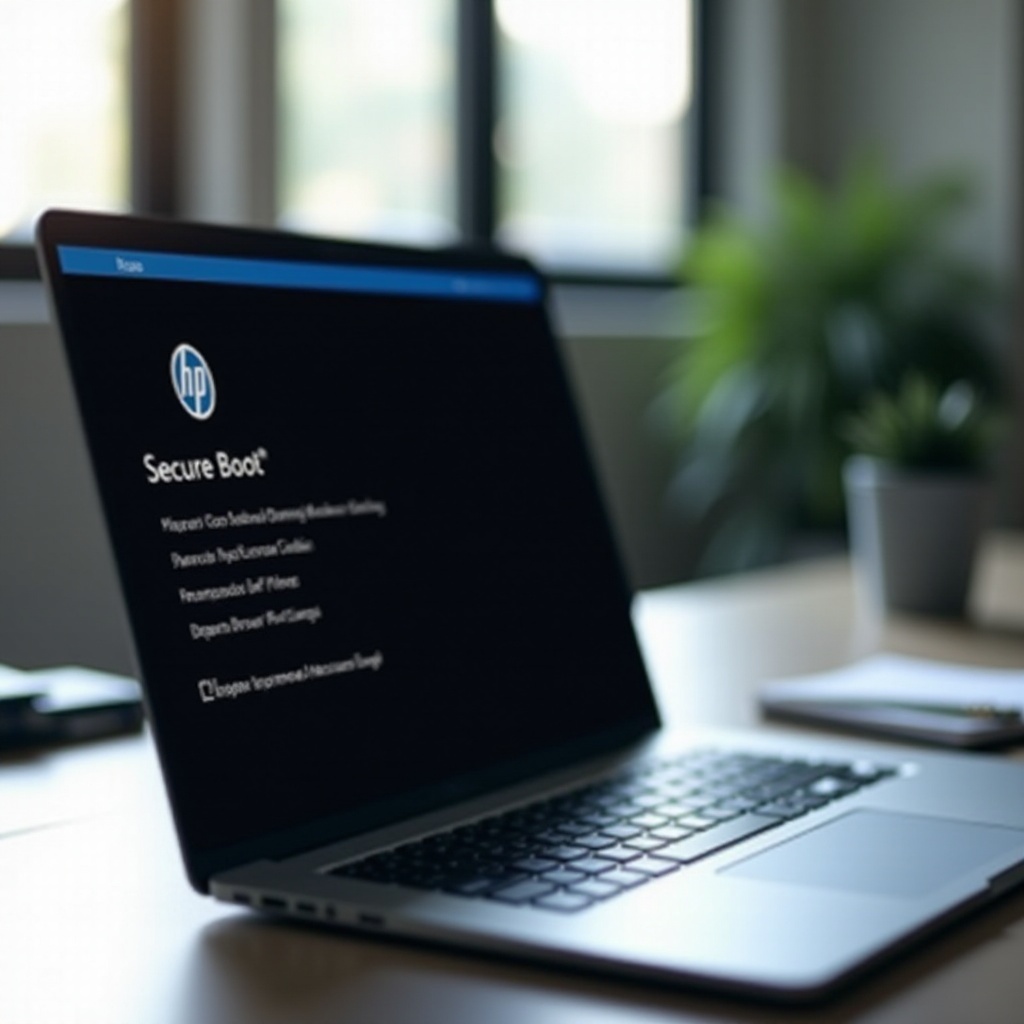
Co to jest Bezpieczne Uruchamianie i Dlaczego Jest Ważne?
Bezpieczne uruchamianie jest częścią standardu firmware UEFI (Unified Extensible Firmware Interface), zaprojektowanego w celu upewnienia się, że urządzenie uruchamia się tylko przy użyciu oprogramowania zaufanego przez producenta oryginału sprzętu (OEM). Kiedy uruchamiasz laptop, bezpieczne uruchamianie sprawdza cyfrowy podpis systemu operacyjnego i każdego innego oprogramowania rozruchowego. Jeśli cokolwiek jest podejrzane, uniemożliwia to uruchomienie.
Środek ten jest niezbędny do ochrony przed złośliwym oprogramowaniem i rootkitami, które mogą załadować się podczas procesu rozruchu przed załadowaniem się systemu operacyjnego lub jakichkolwiek rozwiązań antywirusowych. Zapewniając, że tylko zaufane oprogramowanie może działać, Bezpieczne Uruchamianie chroni system przed niektórymi z najbardziej agresywnych typów zagrożeń bezpieczeństwa.

Typowe Przyczyny Zablokowania Bezpiecznego Uruchamiania w Laptopach HP
Istnieje kilka czynników, które mogą prowadzić do zablokowania bezpiecznego uruchamiania w laptopie HP. Zrozumienie tych przyczyn może pomóc w rozwiązaniu problemów:
- Aktualizacje firmware: Aktualizacja firmware HP może zablokować bezpieczne uruchamianie jako środek bezpieczeństwa.
- Instalacja systemu operacyjnego: Niektóre instalacje systemu operacyjnego, szczególnie te nieautoryzowane przez HP, mogą zmienić ustawienia bezpiecznego uruchamiania, aby zachować integralność systemu.
- Niepoprawne ustawienia BIOS/UEFI: Zmiany w ustawieniach BIOS/UEFI mogłyby przypadkowo zablokować bezpieczne uruchamianie, szczególnie podczas rozwiązywania problemów lub wprowadzania innych ustawień.
- Próby złośliwego oprogramowania: Bezpieczne uruchamianie może zostać zablokowane w odpowiedzi na nieautoryzowane próby dostępu lub wkroczenie złośliwego oprogramowania.
Każdy z tych scenariuszy jest środkiem zapobiegawczym, aby zapewnić integralność i bezpieczeństwo twojego urządzenia. Odblokowanie bezpiecznego uruchamiania wymaga starannych kroków, aby zapewnić ciągłą ochronę.
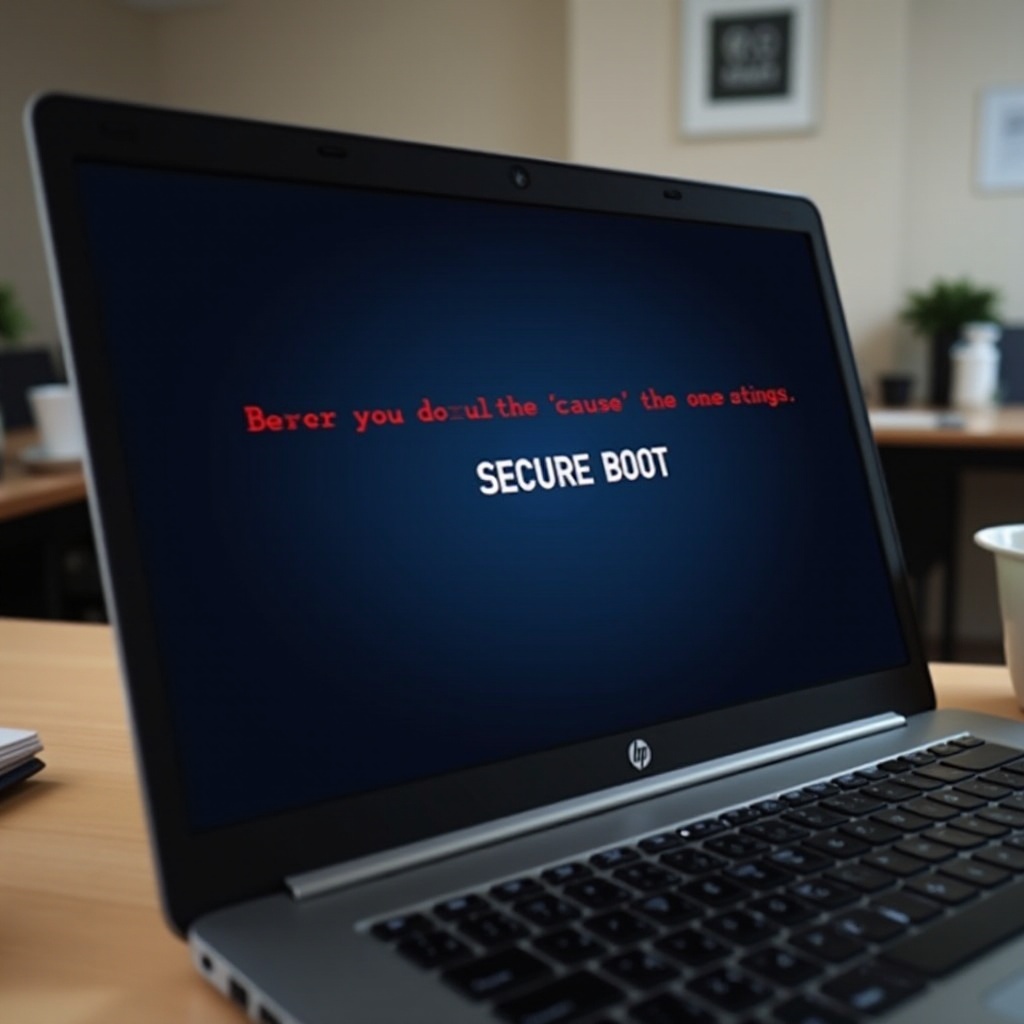
Jak Sprawdzić, Czy Bezpieczne Uruchamianie Jest Zablokowane na Twoim Laptopie HP
Teraz, gdy rozumiemy, dlaczego bezpieczne uruchamianie jest ważne i typowe przyczyny, które mogą je zablokować, ważne jest, aby ustalić, czy Twoje bezpieczne uruchamianie jest rzeczywiście zablokowane. Wykonaj te proste kroki:
- Uzyskaj dostęp do BIOS/UEFI: Zrestartuj laptop HP i naciśnij ‘Esc’ lub ‘F10’, aby wejść do menu ustawień BIOS/UEFI.
- Przejdź do sekcji Bezpieczeństwo: Często ta sekcja zawiera ustawienia bezpiecznego uruchamiania.
- Sprawdź status bezpiecznego uruchamiania: Poszukaj opcji bezpiecznego uruchamiania. Jeśli jest włączone i wyszarzone lub nie można go zmienić, jest zablokowane.
Rozpoznanie zablokowanego bezpiecznego uruchamiania umożliwia postępowanie zgodnie z odpowiednimi procedurami, aby je odblokować i skonfigurować zgodnie z potrzebami.
Kroki do Odblokowania Bezpiecznego Uruchamiania na Twoim Laptopie HP
Odblokowanie bezpiecznego uruchamiania obejmuje kilka szczegółowych kroków, aby przygotować system i uniknąć jakichkolwiek problemów podczas procesu.
Przygotowanie Laptopa: Kopie Zapasowe i Środki Bezpieczeństwa
- Wykonaj kopię zapasową ważnych danych: Upewnij się, że wszystkie krytyczne dane są zarchiwizowane, aby zapobiec utracie danych w przypadku problemów podczas konfiguracji.
- Zasilanie: Upewnij się, że laptop jest podłączony lub ma wystarczającą ilość baterii, aby uniknąć przerw.
Uzyskaj dostęp do menu BIOS/UEFI
- Zrestartuj laptop: Naciśnij ‘Esc’ lub ‘F10’ natychmiast po włączeniu, aby wejść do ustawień BIOS/UEFI.
- Przejdź do zakładki bezpieczeństwa: Użyj klawiszy strzałek, aby przejść do zakładki Bezpieczeństwo, gdzie zazwyczaj znajdują się opcje bezpiecznego uruchamiania.
Zmiana ustawień bezpiecznego uruchamiania i zapisywanie zmian
- Znajdź opcję bezpiecznego uruchamiania: Znajdź konfigurację bezpiecznego uruchamiania.
- Przełącz opcję bezpiecznego uruchamiania: Jeśli zablokowane, może być wyświetlone jako włączone i wyszarzone. Będziesz musiał ustawić hasło administratora w menu Bezpieczeństwo, jeśli tego wcześniej nie zrobiłeś.
- Zapisz zmiany: Naciśnij ‘F10’, aby zapisać i wyjść. Potwierdź zmiany, wybierając ‘Tak’.
Zrestartuj laptop, a bezpieczne uruchamianie powinno teraz być odblokowane, co umożliwia wprowadzenie niezbędnych dostosowań.
Potencjalne Ryzyka i Względy Bezpieczeństwa
Chociaż odblokowanie bezpiecznego uruchamiania może zapewnić większą kontrolę nad systemem, nie jest wolne od ryzyka:
- Zwiększona podatność: Wyłączenie bezpiecznego uruchamiania może narazić system na złośliwe oprogramowanie, które może zmienić krytyczne komponenty rozruchowe.
- Niestałość systemu: Nieprawidłowe ustawienia mogą prowadzić do awarii rozruchu lub niestabilności systemu.
- Problemy z gwarancją: Nieautoryzowane zmiany mogą wpłynąć na status gwarancji lub wsparcie ze strony HP.
Zrozumienie tych ryzyk zapewnia ostrożne postępowanie i zrozumienie konsekwencji zmiany ustawień bezpiecznego uruchamiania.
Eksperckie Porady i Najlepsze Praktyki Zarządzania Bezpiecznym Uruchamianiem
Aby upewnić się, że zmiana ustawień bezpiecznego uruchamiania nie zagraża bezpieczeństwu Twojego laptopa HP, zastosuj się do poniższych wskazówek i najlepszych praktyk:
- Regularne aktualizacje: Zawsze aktualizuj firmware BIOS/UEFI do najnowszej wersji dostarczanej przez HP.
- Dokumentacja: Udokumentuj każdą zmianę wprowadzaną w BIOS/UEFI, w tym włączanie lub wyłączanie bezpiecznego uruchamiania.
- Ponowne włączanie po zakończeniu: Zawsze ponownie włączaj bezpieczne uruchamianie po dokonaniu niezbędnych zmian, aby utrzymać bezpieczeństwo systemu.
Stosowanie się do tych porad pomaga utrzymać bezpieczeństwo laptopa HP przy jednoczesnym efektywnym zarządzaniu ustawieniami bezpiecznego uruchamiania.
Podsumowanie
Odblokowanie bezpiecznego uruchamiania na laptopie HP wymaga zrozumienia jego znaczenia, ustalenia, kiedy jest zablokowane, przygotowania systemu i postępowania zgodnie z szczegółowymi krokami. Chociaż to zapewnia większą kontrolę, ważne jest, aby ponownie je włączyć i rozważyć konsekwencje bezpieczeństwa, aby chronić urządzenie.
Najczęściej Zadawane Pytania
Czy odblokowanie funkcji Secure Boot może zaszkodzić bezpieczeństwu mojego laptopa?
Tak, może to sprawić, że Twój laptop będzie podatny na złośliwe oprogramowanie, ponieważ Secure Boot zapobiega ładowaniu nieautoryzowanego oprogramowania podczas procesu uruchamiania.
Co powinienem zrobić, jeśli mój BIOS/UEFI nie pokazuje opcji Secure Boot?
Upewnij się, że Twój BIOS/UEFI jest aktualny. Jeśli opcja nadal nie jest dostępna, skontaktuj się z pomocą techniczną HP, ponieważ funkcja ta może nie być obsługiwana we wszystkich modelach laptopów HP.
Czy konieczne jest ponowne włączenie funkcji Secure Boot po rozwiązaniu problemu?
Ponowne włączenie Secure Boot jest kluczowe dla utrzymania długoterminowego bezpieczeństwa i zapewnienia ochrony laptopa przed zagrożeniami złośliwego oprogramowania podczas uruchamiania.

